?石墨文檔弄有邊框的圖片教程
時(shí)間:2023-09-14 14:10:06作者:極光下載站人氣:18
石墨文檔是一款在線協(xié)同編輯工具,支持多人同時(shí)編輯一個(gè)文檔,并且向用戶提供了隨時(shí)保存編寫的文檔的功能,這樣用戶就不用擔(dān)心電腦卡死,文件未保存的情況發(fā)生,再加上其中的功能是很強(qiáng)大的,為用戶帶來了許多的便利,因此石墨文檔成為了大部分用戶很喜歡的一款辦公軟件,當(dāng)用戶在使用石墨文檔來編輯的文件時(shí),應(yīng)該怎么給插入的圖片添加上邊框,這個(gè)相信是大部分用戶經(jīng)常遇到的問題,其實(shí)操作的過程是很簡單的,用戶點(diǎn)擊頁面上的圖片彈出工具欄,接著選擇其中的圖片邊框選項(xiàng)并點(diǎn)擊喜歡的邊框樣式即可解決問題,詳細(xì)的操作過程是怎樣的呢,接下來就讓小編來向大家分享一下石墨文檔弄有邊框的圖片的方法教程吧。
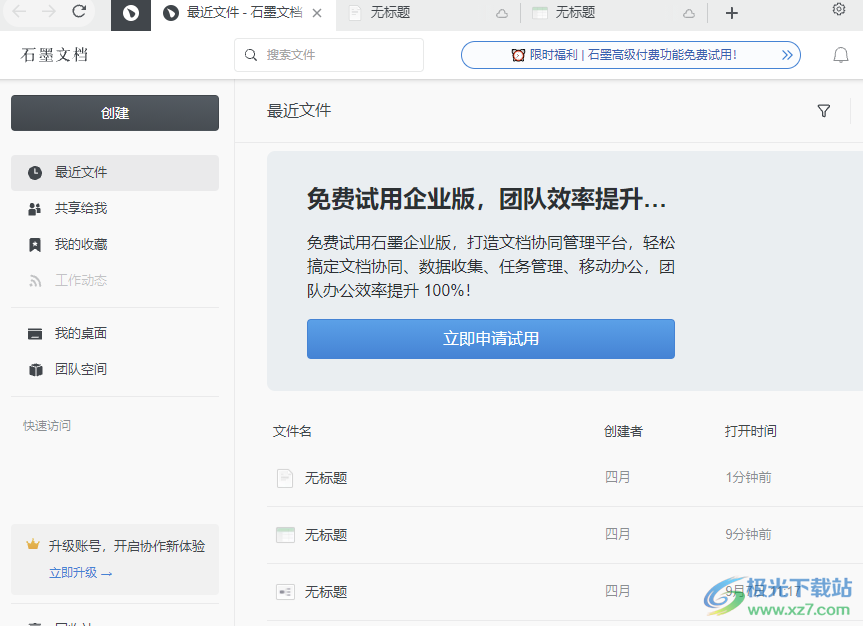
方法步驟
1.用戶在電腦上打開石墨文檔軟件,并來到主頁的最近打開板塊中選擇需要編輯的文檔文件
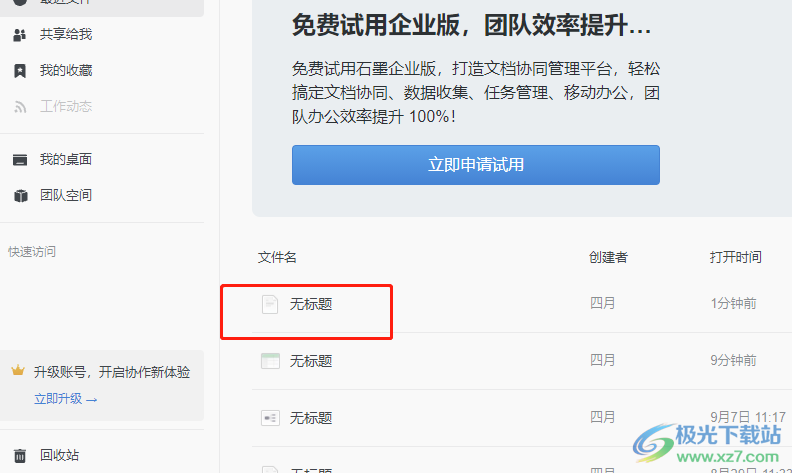
2.進(jìn)入到文檔的編輯頁面后,用戶需要點(diǎn)擊菜單欄中的插入選項(xiàng)

3.在彈出來的下拉選項(xiàng)卡中,用戶選擇圖片選項(xiàng),將會(huì)彈出相關(guān)的選項(xiàng),用戶選擇上傳本地圖片選項(xiàng)

4.這時(shí)在打開的文件夾窗口中,用戶選擇其中自己喜歡的圖片并按下打開按鈕
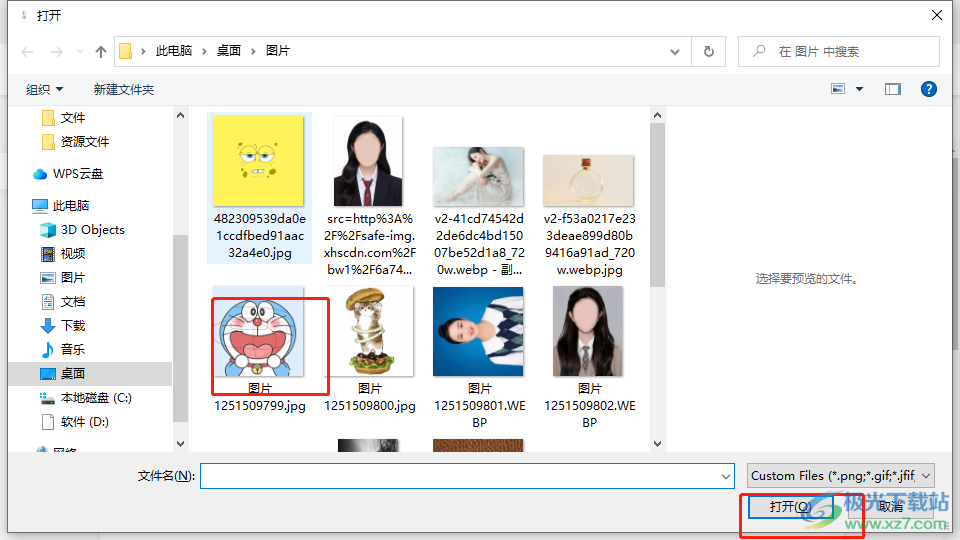
5.進(jìn)入到編輯頁面上,用戶可以看到成功插入的圖片,需要選中圖片彈出工具欄,然后選擇其中的圖片邊框選項(xiàng)
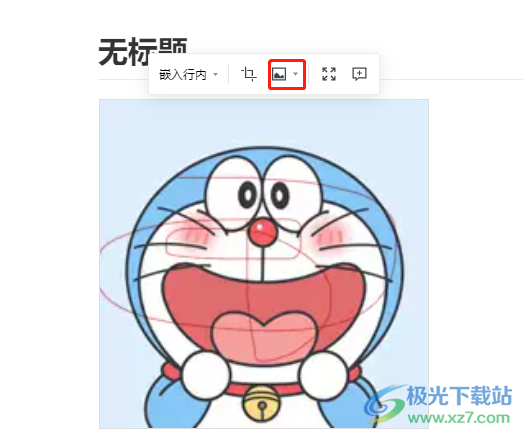
6.將會(huì)彈出下拉選項(xiàng)卡,用戶選擇自己喜歡的邊框樣式即可解決問題
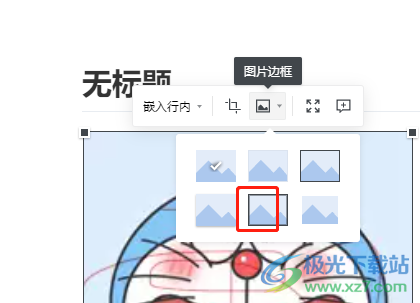
7.如圖所示,用戶可以看到頁面上的圖片成功添加上了邊框
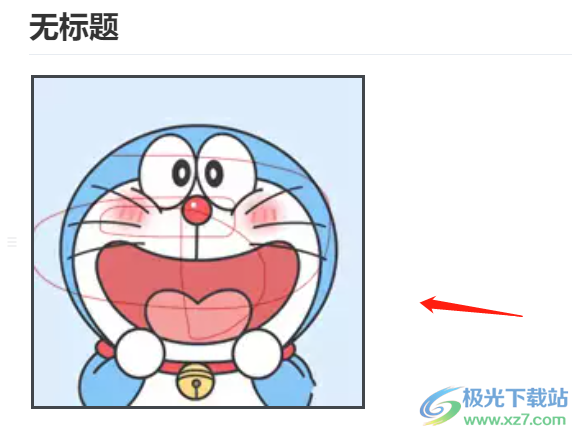
以上就是小編對(duì)用戶提出問題整理出來的方法步驟,用戶從中知道了大致的操作過程為點(diǎn)擊插入——圖片——本地圖片——點(diǎn)擊圖片邊框——選擇喜歡的邊框樣式這幾步,方法簡單易懂, 因此感興趣的用戶可以跟著小編的教程操作試試看。
相關(guān)推薦
相關(guān)下載
熱門閱覽
- 1百度網(wǎng)盤分享密碼暴力破解方法,怎么破解百度網(wǎng)盤加密鏈接
- 2keyshot6破解安裝步驟-keyshot6破解安裝教程
- 3apktool手機(jī)版使用教程-apktool使用方法
- 4mac版steam怎么設(shè)置中文 steam mac版設(shè)置中文教程
- 5抖音推薦怎么設(shè)置頁面?抖音推薦界面重新設(shè)置教程
- 6電腦怎么開啟VT 如何開啟VT的詳細(xì)教程!
- 7掌上英雄聯(lián)盟怎么注銷賬號(hào)?掌上英雄聯(lián)盟怎么退出登錄
- 8rar文件怎么打開?如何打開rar格式文件
- 9掌上wegame怎么查別人戰(zhàn)績?掌上wegame怎么看別人英雄聯(lián)盟戰(zhàn)績
- 10qq郵箱格式怎么寫?qq郵箱格式是什么樣的以及注冊(cè)英文郵箱的方法
- 11怎么安裝會(huì)聲會(huì)影x7?會(huì)聲會(huì)影x7安裝教程
- 12Word文檔中輕松實(shí)現(xiàn)兩行對(duì)齊?word文檔兩行文字怎么對(duì)齊?
最新排行
- 1騰訊視頻電腦版用手機(jī)號(hào)登錄的方法教程
- 2dev c++設(shè)置語法高亮的教程
- 3淘寶微信支付在哪里
- 4WPS PPT將圖片一次性插入到不同幻燈片中的方法
- 5微信自動(dòng)扣費(fèi)業(yè)務(wù)在哪里關(guān)閉
- 6微信實(shí)名認(rèn)證在哪里改
- 7微信支付密碼在哪里修改
- 8黑神話悟空配置要求
- 9網(wǎng)易云音樂教師節(jié)活動(dòng)一年免會(huì)員2024
- 10淘寶怎么用微信支付
- 11百度網(wǎng)盤分享密碼暴力破解方法,怎么破解百度網(wǎng)盤加密鏈接
- 12赤兔圖片轉(zhuǎn)換器將圖片旋轉(zhuǎn)270度方法

網(wǎng)友評(píng)論